1. Nội dung
Cho phép khách hàng lập hóa đơn điện tử từ các chứng từ bán hàng, việc lập hóa đơn điện tử trên phần mềm MISA SME.NET được thực hiện tương tự như với các hóa đơn tự in/đặt in khác.
2. Các trường hợp nghiệp vụ
Lập hóa đơn cùng với chứng từ bán hàng |
| 1. Vào phân hệ Hóa đơn điện tử, chọn tab Bắt đầu sử dụng và nhấn Lập hóa đơn.
2. Nhấn Thêm và khai báo chứng từ bán hàng. => Tích chọn Lập kèm hoá đơn. Lưu ý: Với chứng từ Bán hàng xuất khẩu, cần tích chọn XK vào khu phi thuế quan và các TH được coi như XK để có thể phát hành được hóa đơn điện tử.
3. Nhấn Cất. |
Lập chứng từ bán hàng trước, hóa đơn sau |
| 1. Vào phân hệ Hóa đơn điện tử, chọn tab Bắt đầu sử dụng và nhấn Lập hóa đơn.
2. Nhấn Thêm và khai báo chứng từ bán hàng => Không tích chọn Lập kèm hoá đơn. Lưu ý: Với chứng từ Bán hàng xuất khẩu, cần tích chọn XK vào khu phi thuế quan và các TH được coi như XK để có thể phát hành được hóa đơn điện tử.
3. Nhấn Cất, sau đó nhấn Lập HĐ. 4. Khai báo thông tin về hoá đơn GTGT. 5. Nhấn Cất. Lưu ý: Việc lập hóa đơn sau khi lập chứng từ bán hàng còn được thực hiện bằng cách: 1. Thêm mới một hóa đơn trên tab Xuất hóa đơn. 2. Chọn lập hóa đơn từ chứng từ bán hàng. |
Lập hóa đơn trước, chứng từ bán hàng sau |
|
1. Vào phân hệ Bán hàng, chọn Hóa đơn (hoặc chọn tab Xuất hóa đơn, nhấn Thêm). 2. Khai báo hóa đơn GTGT. Lưu ý: Với chứng từ Bán hàng xuất khẩu, cần tích chọn XK vào khu phi thuế quan và các TH được coi như XK để có thể phát hành được hóa đơn điện tử.
5. Nhấn Cất, sau đó nhấn Lập CTBH. 6. Chương trình sẽ tự động lấy lên các thông tin tương ứng trên chứng từ bán hàng, có thể sửa lại các thông tin này (nếu cần). 7. Nhấn Cất. Lưu ý: Việc lập chứng từ bán hàng sau khi lập hóa đơn GTGT còn được thực hiện bằng cách: 1. Thêm mới một chứng từ bán hàng không lập kèm hóa đơn trên tab Bán hàng. 2. Chọn lập chứng từ bán hàng từ hóa đơn. |
Nhập khẩu hàng loạt hóa đơn từ file excel |
| 1. Chọn nhập khẩu Hóa đơn bán hàng từ file excel.
2. Thực hiện nhập khẩu Hóa đơn bán hàng vào phần mềm tương tự như hướng dẫn tại đây. Lưu ý: Cách điền thông tin trên tệp excel nhập khẩu:
3. Hóa đơn sau khi nhập khẩu sẽ hiển thị tại:
|

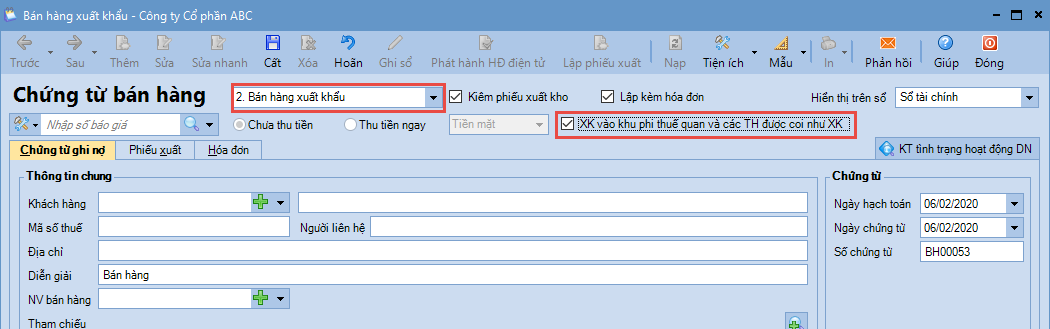
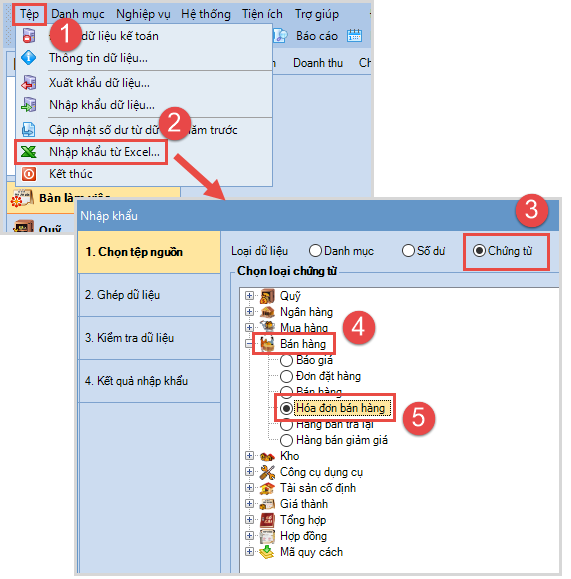
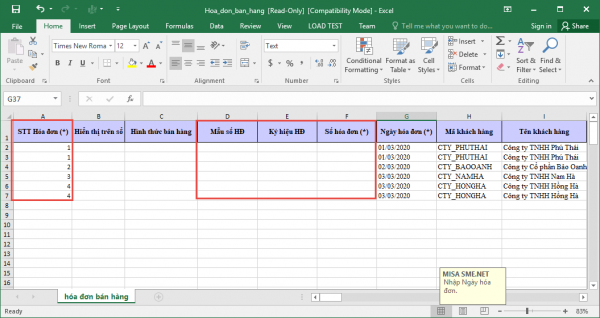











 024 3795 9595
024 3795 9595 https://www.misa.vn/
https://www.misa.vn/




